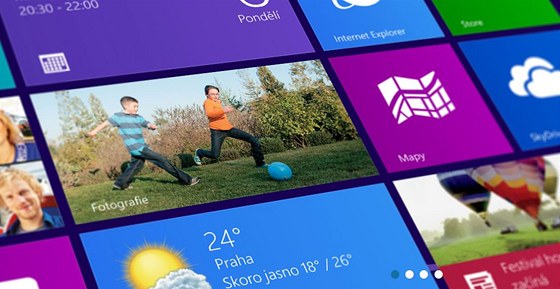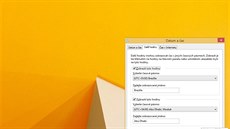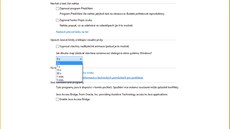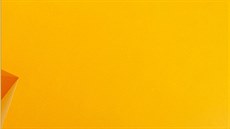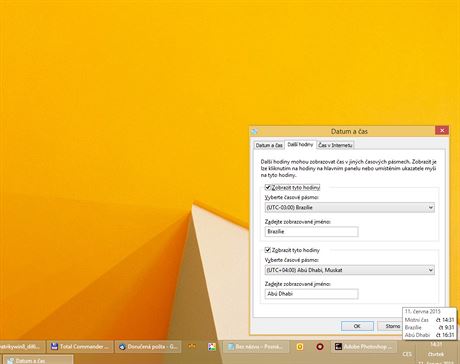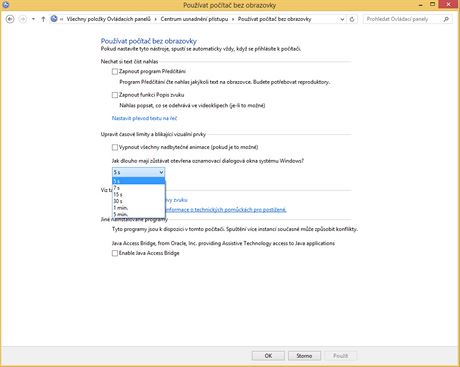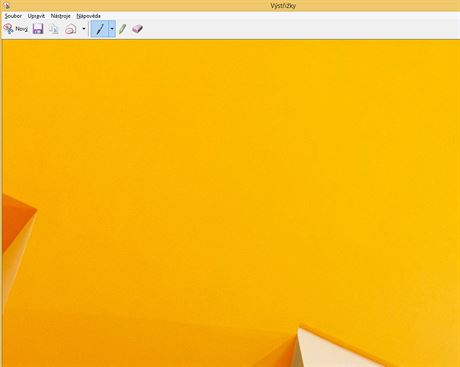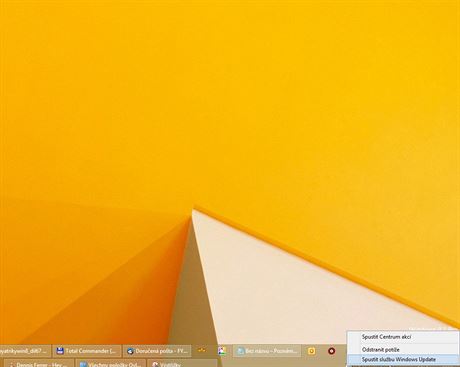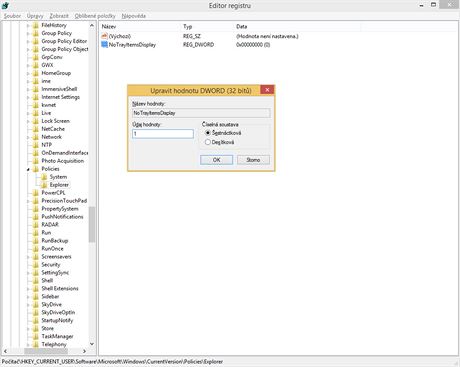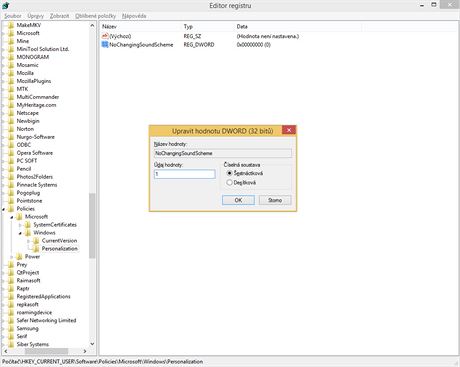1. Jak zobrazit více hodin na hlavním panelu
Klikněte pravým tlačítkem myši na hodiny v hlavním panelu. Vyberte Upravit datum a čas. Přepněte se na záložku Další hodiny. Zde máte k dispozici až dvoje hodiny. Pokud zatrhnete volby pro zobrazování a vyberete časové pásmo, máte možnost je následně umístěním ukazatele myši na hlavním panelu na hodinách zobrazit. Doporučujeme hodiny v řádku Zadejte zobrazovací jméno pojmenovat.
2. Jak změnit dobu zobrazení hlášení dialogové bubliny
V systémové části hlavního panelu se objevují různá hlášení (např. o selhání znovu připojení síťových disků a další). Tato bublinová hlášení se zde objevují po dobu pěti sekund. Chcete-li tuto dobu prodloužit, postupujte takto. Otevřete v Ovládacích panelech -> Centrum usnadnění přístupu. V novém okně klikněte na odkaz Používat počítač bez obrazovky. V dalším okně v části Upravit časové limity a blikající vizuální efekty vyberte v roletkovém menu jiný časový interval (od 5 sekund do 5 minut) a dole klikněte na OK. Tím změny aktivujete.
3. Jak zaznamenat obrazovku bez dalšího softwaru
Pro pořizování screenshotů neboli obrazovek z pracovní plochy ve Windows lze použít klávesu Print Screen a následně vložením do grafického editoru uložit jako soubor. Případně lze nainstalovat speciální program nebo použít funkci Výstřižky. Umístěte kurzor myši do pravého horního rohu a klikněte na Hledat. Zadejte příkaz výstřižky a vyberte aplikaci. Objeví se funkce a vy pomocí kurzoru myši určete okno pro zachycení. Následně můžete nějaké místo zvýraznit. V menu Soubor pak zaznamenané uložíte do souboru PNG, GIF, JPG či MHT.
4. Jak bleskově spustit Windows Update
Protože ve Windows 8.1 není Start nabídka, odkud se dá přímo spustit řada funkcí, možná pátráte po možnosti, která by dovolila rychle vyvolat i Windows Update. Máme pro vás snadný tip, jak na to. V informační části hlavního panelu vpravo najdete ikonu vlajky. Pokud na ni kliknete pravým tlačítkem myši, zobrazí se kontextová nabídka, kde najdete i možnost spustit službu Windows Update.
5. Jak skrýt informace z oznamovací části panelu kromě hodin
Potřebujete-li skrýt všechny ikony z oznamovací části hlavního panelu, kromě hodin a indikace klávesnice, pak tak můžete učinit zcela lehce. Použijte klávesovou zkratku Windows + R a zadejte příkaz regedit, který odešlete klávesou Enter. Zobrazí se systémový registr Windows. Přejděte na větev HKEY_CURRENT_USER\Software\Microsoft\Windows\CurrentVersion\Policies a vytvořte nový klíč s názvem Explorer. Na pravé straně nyní vytvořte novou 32bitovou hodnotu DWORD a pojmenujte ji jako NoTrayItemsDisplay. Poklikejte na ni a zadejte hodnotu 1. Změny se projeví po restartu systému.
6. Jak zakázat měnit nastavení zvukových schémat
Chcete-li zakázat možnost měnit zvuková schémata Windows, pak postupujte následovně. Otevřete systémový registr Windows a přejděte na větev HKEY_CURRENT_USER\Software\Policies\Microsoft\Windows. Vytvořte nový klíč a nazvěte ho Personalization. Na pravé straně nyní vytvořte novou 32bitovou hodnotu DWORD a pojmenujte ji jako NoChangingSoundScheme. Poklikejte na ni a zadejte hodnotu 1. Změny se projeví po restartu systému.